隨著便攜式iOS / Android設備上相機的升級,您可能會發現自己不僅要拍照,而且要捕獲視頻以保持珍貴的時刻。 您是否曾經遇到過將捕獲的視頻旋轉90度的情況? 這是在許多便攜式設備中觀察到的常見問題,因為這些手機中的大多數並非旨在在視頻捕獲時考慮方向。 如何旋轉視頻?
實際上,您可以輕鬆地在VLC中旋轉視頻。 VLC Media Player 遠不只是一個簡單的視頻播放器。 您應該充分利用VLC。 例如,您可以依靠它來轉換視頻格式和流式傳輸在線視頻。 現在回到重點,現在該向您展示如何使用VLC Player旋轉視頻。 如果您只是需要,請繼續閱讀以找到答案。
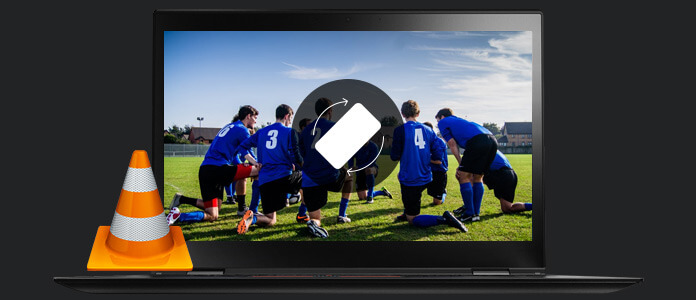
VLC旋轉視頻
當您想在PC上的VLC中旋轉視頻時,可以採取以下步驟。
步驟 1在計算機上啟動VLC Media Player,然後導入要旋轉的視頻。 您可以導航到http://www.videolan.org/下載並安裝VLC Player。
步驟 2點擊 工具 在頂部菜單欄上。 選擇 效果和濾鏡 從下拉列表中選擇。
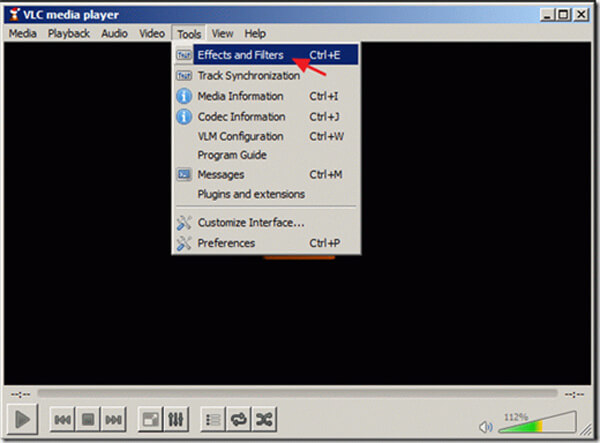
步驟 3 調整與效果 窗口將會彈出,選擇 視頻效果 標籤。
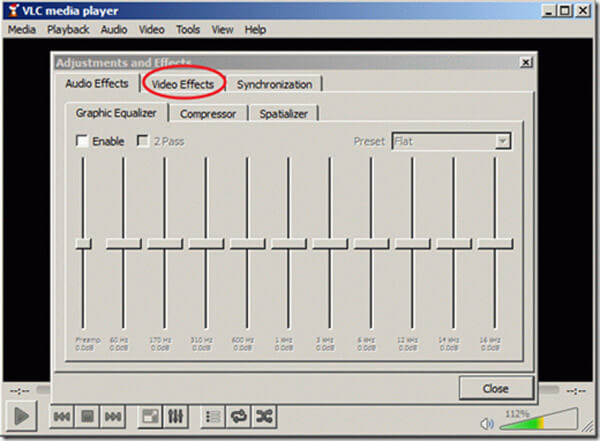
步驟 4一旦 視頻效果 標籤頁已打開,選擇 幾何 選項。
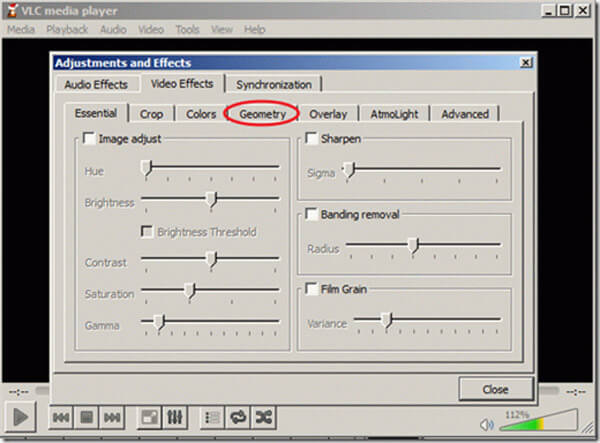
步驟 5標記框 改造 啟用它並選擇 旋轉90度 下面。 然後點擊 關閉 確認操作。
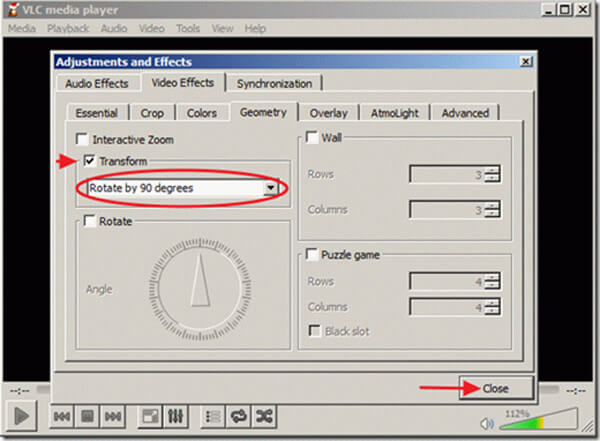
步驟 6現在,您可以使用VLC Media Player以直角播放旋轉的視頻。
如果要保存旋轉的視頻,則應返回VLC的主界面。
步驟 7點擊 工具 在菜單欄上,然後選擇 偏好.

步驟 8蜱 全部 界面左下角的選項,然後找到該部分 流輸出 在左邊的控制。
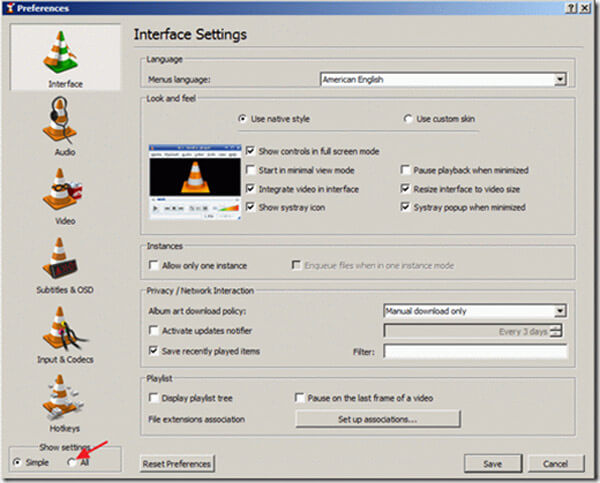
步驟 9馬可福音 轉碼 然後選擇 視頻轉換濾鏡 在右邊的窗口上。 請點擊 節省 按鈕保存所有這些設置。
步驟 10返回主界面並點擊 媒體 > 轉換/保存 > 加入 加載旋轉的視頻。 然後點擊 轉換/保存 按鈕選擇 轉 選項。
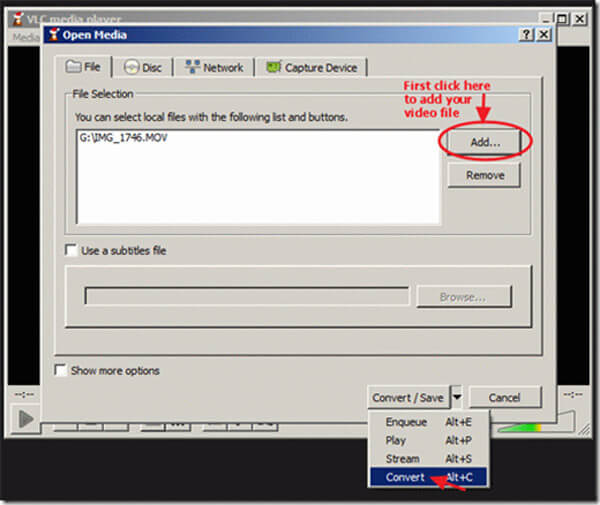
步驟 11點擊 開始 按鈕開始轉換。 轉換後,視頻將被旋轉並轉換到您的計算機。 然後,您可以在任何喜歡的媒體播放器中播放VLC旋轉的視頻。
使用第一種方法,您可以方便地使VLC旋轉視頻。 但是正如您所看到的,它太複雜了,無法完成整個過程。 您一定想知道,有沒有更簡單的方法來旋轉視頻? 在這裡,我們真誠地推薦 免費視頻編輯 幫助您旋轉視頻。 您可以免費下載並嘗試。
功能
步驟 1在您的PC或Mac上下載,安裝並啟動Free Video Editor。 這個免費的視頻編輯器具有易於學習的界面,並為您提供方便的視頻編輯控件。

步驟 2點擊 輪流 進入旋轉窗口。 在這裡,您可以順時針/逆時針旋轉90度,水平翻轉和垂直翻轉。

步驟 3點擊 添加文件 按鈕導入要旋轉的視頻。 或者,您可以直接將視頻拖到該軟件中。

步驟 4根據需要旋轉視頻,然後單擊 節省 > 轉 將旋轉的視頻保存到計算機。
檢查如何從下面的視頻旋轉視頻:


在本文中,我們主要討論VLC旋轉視頻。 我們向您展示了在VLC中旋轉視頻的詳細步驟。 此外,我們為您介紹了免費的視頻編輯器,以使視頻旋轉。 您可以選擇首選工具來旋轉視頻。